
本篇风景调色教程主要讲解了如何模仿别人的色调,大师的作品,低饱和度、明暗反差小,整体偏青灰色,色彩十分好看。
效果对比(左为原图,右为效果图)

下面这张是我们要模仿的大师之作:

素材图片:

教程开始:
首先分析大师的作品,低饱和度、明暗反差小,整体偏青灰色;
再分析原图,相对青色饱和度较高,高光过亮,无明显偏色。
第一步:降低饱和度。降低天空中青色和蓝色的饱和度
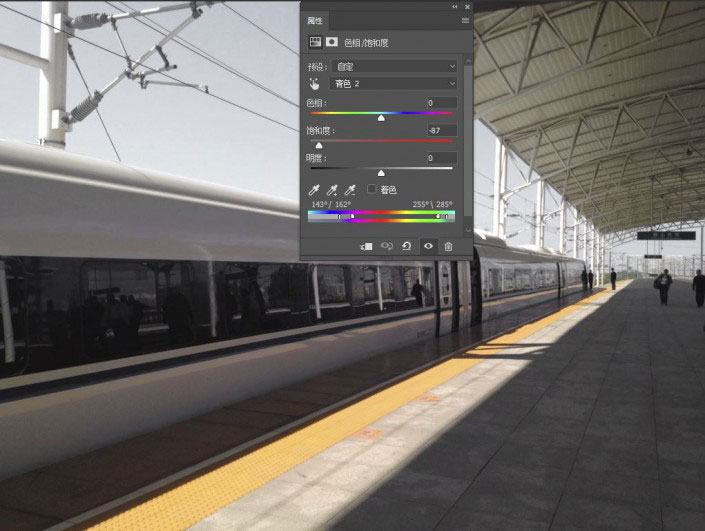
第二步:调整高光亮度。用调色工具(工具不限)压暗高光区域
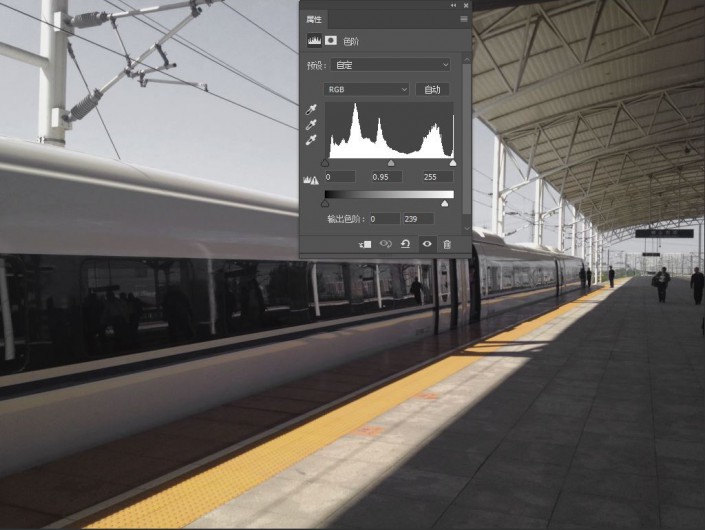
第三步:开始模仿色调。作品暗部偏青灰色,亮部和黄色区域影响相对较小,所以模仿的思路是-分离出高光和暗部区域,单独分离出黄色区域。新建一个颜色加深蒙版的意义是加大明暗的对比,在下一步的计算中扩大暗部的选区(为什么选择蓝通道?因为暗部信息主要集中在蓝色通道)
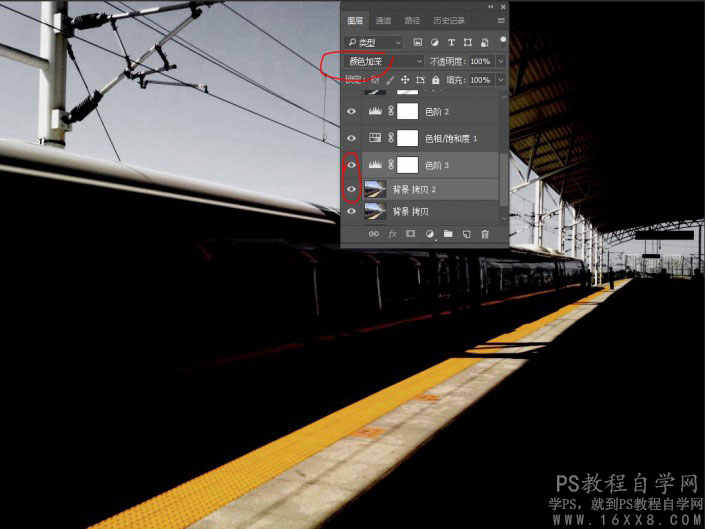
第四步:确定计算之后,新建空图层,填充我们从作品暗部吸取的颜色,不透明度改为80%左右,这样暗部区域分离完成,图片中可以看出黄色区域也被填了青灰色。
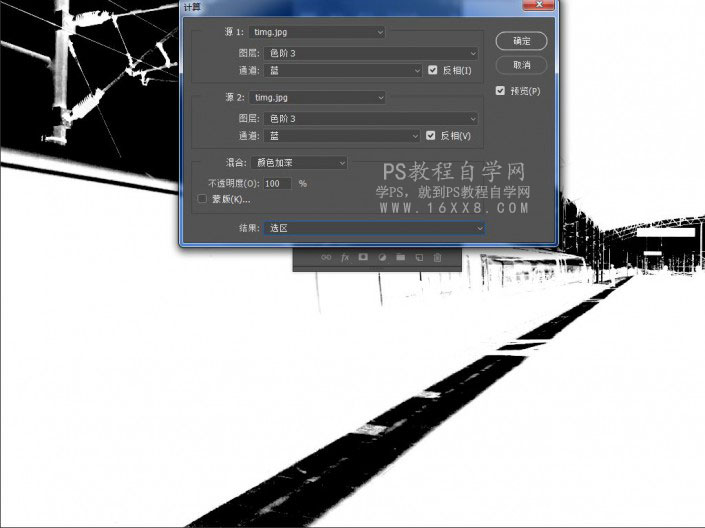
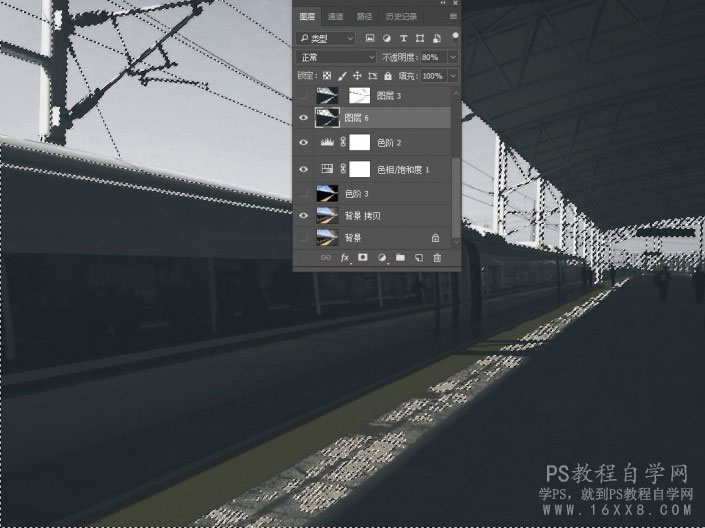
第五步:下一步是分离出黄色区域,并减小受青灰色的影响。红色通道与红色通道采用颜色加深模式计算(为什么选择红通道?根据三基色理论,黄光由红光和绿光组成,且图中的黄色偏红色,所以首选红通道)
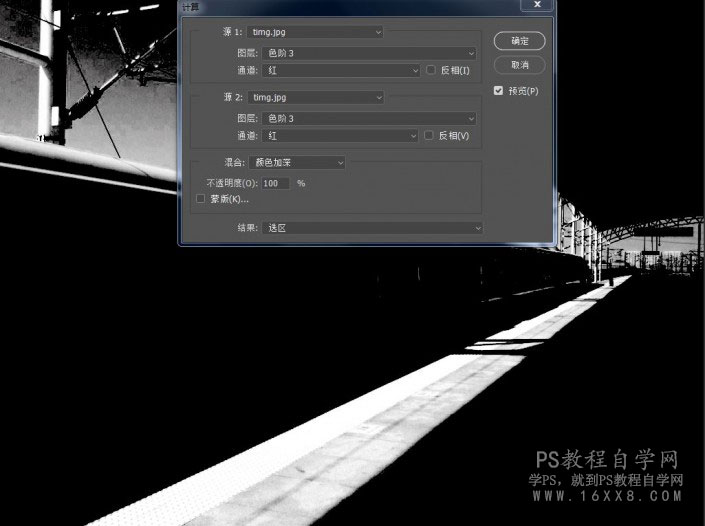
第六步:从底图中复制出黄色区域,并移动到刚才填充的青灰色图层上面,不透明度改为90%左右(留一层淡淡的青灰色)(截图没处理好)
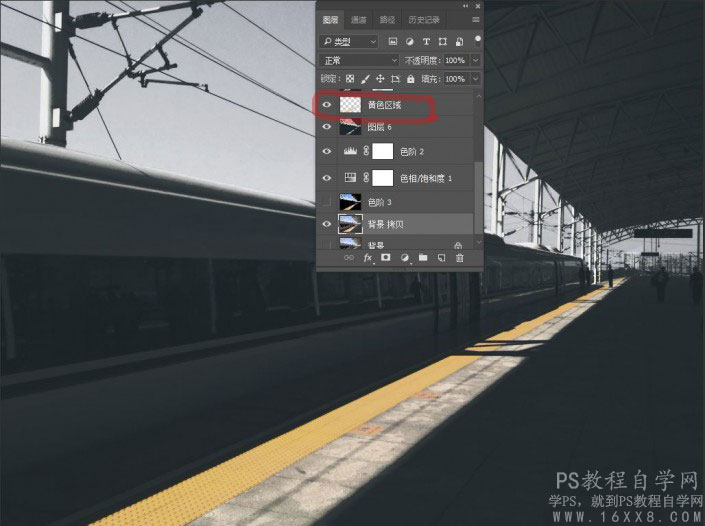
第七步:接下来便是细节的处理和整体的调整。这一步是为图片加了一个暗角(方法不限)
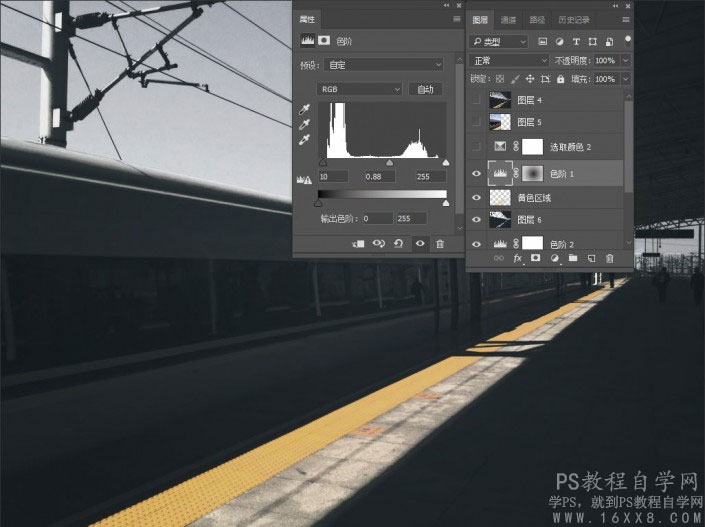
第八步:高光有些偏青,所以我们从白色中减掉一点青和黄
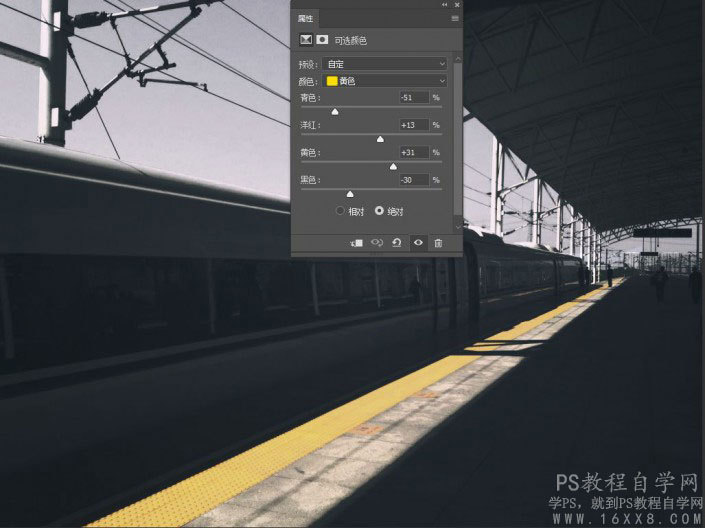
第九步:最后整体处理,加大中间调的对比,优化细节,完成!

教程结束!

原图下面开始我们的一图五抠教程,第一种抠图方法会讲的比较细致,之后的四种方法有些与第一种相同,所以会讲解的比较简单。PS抠图方法一1、

有时候为了设计需要,我们要手动制作出公章的效果(当然不是为了干违法乱纪的事哈),例如做出一个下面这样的效果:那么我们是怎么用Photo

本篇教程将教大家如何抠出与背景颜色相近且还带反光的头发,可以说是有一定的难度与技巧。相信大家学会这篇抠头发教程后,就没有抠不出的毛发图

九宫格原本是指一种数字游戏,但现在大家第一反映估计是多张照片的拼接,例如微信微博发多张照片的时候就会自动帮我们排列成九宫格形式。这种九

作者合成的非常细腻,很多细节的处理都值得借鉴,如水面倒影的处理部分,作者先制作好水波纹理,然后把倒影部分用置换和动感模糊滤镜特殊处理,
手机访问:M.PSDEE.COM/电脑访问:WWW.PSDEE.COM